README.md
# Rasa Boilerplate
<!-- badges -->
<a href="https://www.gnu.org/licenses/gpl-3.0.pt-br.html"><img src="https://img.shields.io/badge/licence-GPL3-green.svg"/></a>
<a href="https://codeclimate.com/github/lappis-unb/rasa-ptbr-boilerplate/maintainability"><img src="https://api.codeclimate.com/v1/badges/8d18e7614e9eef843500/maintainability" /></a>

_For English version: [README-en](docs/README-en.md)_
O boilerplate nasceu como uma abstração genérica do projeto [Tais](http://github.com/lappis-unb/tais). Hoje, tem o objetivo de tornar mais fácil a criação de um chatbot [Rasa](http://rasa.com/). Com a evolução do framework, atualmente o foco do boilerplate é uma documentação em código viva.
Aqui você pode encontrar um chatbot totalmente em Português Brasiliero que vai te auxiliar com exemplos de diálogo, código e uso de funcionalidades do Rasa.
## Arquitetura
A [arquitetura](https://drive.google.com/file/d/1xUojfFGrYubSfmd3tL77XzgZzD6cR-XH/view?usp=sharing) do boilerplate pode ser divida em 2 partes principais:
* **Criar**
Processo que transforma arquivos de configuração `.yml` em um `modelo treinado` que contẽm a inteligência do chatbot.
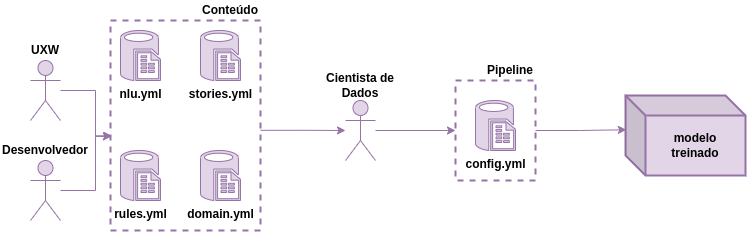
* **Prover**
O usuário interage com a Boilerplate via Telegram, que manda as mensagens para o Rasa NLU através de conectores, onde ele identifica a *intent*, e responde pelo Rasa Core, de acordo com as *stories* e *actions*.
As *models* utilizadas para a conversação foram geradas pelo módulo *trainer* e depois transferidas para o bot, estes modelos podem ser versionados e evoluídos entre bots.
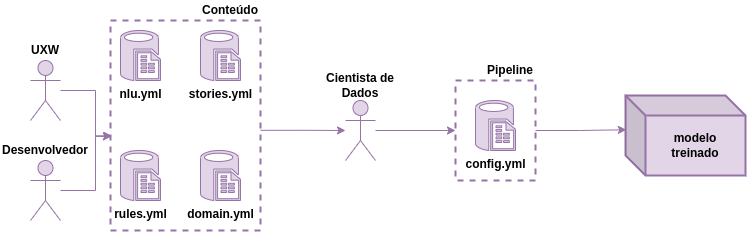
## Tutorial
Primeiramente, clone o repositório para sua máquina local usando o comando:
```sh
git clone https://github.com/lappis-unb/rasa-ptbr-boilerplate.git
```
Para ter seu chatbot Rasa funcionando, certifique-se de estar dentro da pasta do projeto e então execute no terminal o seguinte comando:
```sh
make init
```
Esse comando irá construir a infraestrutura necessária (subir containers com as dependências, treinar o chatbot e iniciar o chat no modo shell) para possibilitar a interação com o chatbot.
Depois que tudo for instalado, você verá a seguinte mensagem e pode começar a interagir com o bot:
```sh
Bot loaded. Type a message and press enter (use '/stop' to exit):
Your input ->
```
Para fechar a interação com o bot é só digitar `ctrl+c`.
### Comandos
* O comando de treinamento é usado para criar os modelos necessários na conversação do bot. Para treinar o seu chatbot execute o comando:
```sh
make train
```
* Para executar o bot no terminal execute:
```sh
make shell
```
### Configuração Telegram
Após realizar o [tutorial](/docs/setup_telegram.md) de exportação de todas variávies de ambiente necessárias, é possível realizar a execução do bot no telegram corretamente.
**Antes de seguir adiante. Importante:** As variáveis de ambiente são necessárias para o correto funcionamento do bot, por isso não esqueça de exportá-las.
Depois execute o bot no telegram:
```sh
make telegram
```
### Analytics
Para a visualização dos dados da interação entre o usuário e o chatbot nós utilizamos uma parte da Stack do Elastic, composta pelo ElasticSearch e o Kibana. Com isso, utilizamos um broker para fazer a gerência de mensagens. Então conseguimos adicionar mensagens ao ElasticSearch independente do tipo de mensageiro que estamos utilizando.
* Para uma **configuração rápida** execute o seguinte comando:
```sh
make build-analytics
```
Espere até os serviço do *ElasticSearch* estar pronto, e execute o comando abaixo para configurar os índices:
```
make config-elastic
```
Espere até os serviço do *Kibana* estar pronto, e execute o comando abaixo para configurar os *dashboards*:
```
make config-kibana
```
O comando acima precisa ser executado apenas 1 vez e já vai deixar toda a infra de `analytics` pronta para o uso.
Acesse o **kibana** na url `locahost:5601`
Caso você deseje entender o processo de configuração da *stack* de *analytics*, veja a [explicação completa de analytics](docs/setup_analytics.md).
### Adicionando componentes customizados de treinamento
O Rasa permite a adição de módulos customizados no seu pipeline de processamento, aprenda mais [AQUI](https://blog.rasa.com/enhancing-rasa-nlu-with-custom-components/).
Existe aqui um exemplo de componente customizado que implementa Análise de Sentimentos.
Para utilizá-lo basta introduzir o componente `components.sentiment_analyzer.SentimentAnalyzer` ao arquivo `bot/config.yml`. Como no exemplo:
```ymal
language : "pt"
pipeline:
- name: WhitespaceTokenizer
- name: "components.sentiment_analyzer.SentimentAnalyzer" - name: RegexFeaturizer
```
Depois, como no exemplo do arquivo `bot/components/labels.yml`, adicione frases que correspondam à uma label(classificação ou sentimento).
Por último basta treinar o bot novamente, e a informação será armazenada na entidade `sentiment` caso o componente identifique um valor para essa entidade.
## Notebooks - Análise de dados
### Setup
Levante o container `notebooks`
```sh
make notebooks
```
Acesse o notebook em `localhost:8888`
## Documentação
A documentação do projeto pode ser executada localmente utilizando o [GitBook](https://www.gitbook.com/).
Para instalar o gitbook via npm, é preciso ter instalado no computador [Node.js e npm](https://docs.npmjs.com/downloading-and-installing-node-js-and-npm).
* Instale o [gitbook](https://til.secretgeek.net/gitbook/use_gitbook_locally.html):
```sh
npm install -g gitbook gitbook-cli
```
* Depois de instalado, na pasta raíz do projeto, execute:
```sh
gitbook build .
```
* E para rodar localmente execute:
```sh
gitbook serve .
```
* Acesse:
```
http://localhost:4000/
```
**Contribuição**: Para contribuir com a documentação do projeto leia [como contribuir para a documentação](docs/Tutoriais/tutorial-como-contribuir-com-documentacao.md)
# Como conseguir ajuda
Parte da documentação técnica do framework da Tais está disponível na
[wiki do repositório](https://github.com/lappis-unb/tais/wiki). Caso não encontre sua resposta, abra uma issue com a tag `duvida` que tentaremos responder o mais rápido possível.
Em caso de dúvidas em relação ao Rasa, veja o grupo [Telegram Rasa Stack Brasil](https://t.me/RasaBrasil), estamos lá também para ajudar.
Veja mais informações de contato em nosso site: https://lappis.rocks.
# Licença
Todo o framework do boilerplate é desenvolvido sob a licença
[GPL3](https://github.com/lappis-unb/rasa-ptbr-boilerplate/blob/master/LICENSE)
Veja a lista de dependências de licenças [aqui](https://libraries.io/github/lappis-unb/rasa-ptbr-boilerplate)